今日做公司项目时恰好是这个,然后就做一个博客,希望可以帮助到你们
1、把虚拟机zmedu63内存调成6G以上,因为我们要在VMware虚拟中安装KVM,然后在KVM中再安装虚拟机,需要内存大一些。zmedu63虚拟机最少给4G内存。
2、开启vmware中虚拟化支持
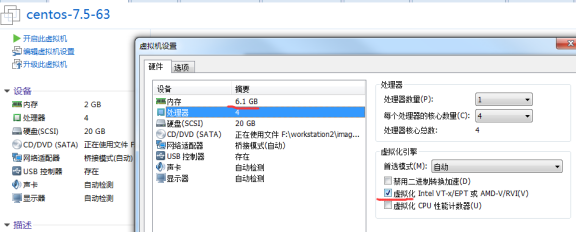
3、添加一个20G的硬盘,用于存KVM虚拟机(
只有64位centos6以上系统支持KVM。 centos 32位系统不支持KVM。从centos7开始,就没有32位系统了。
)

4、查看CPU是否支持硬件虚拟化技术(CPU要支持查看自己的CPU是否支持全虚拟化虚拟化技术且是64位的)
Intel:cat /proc/cpuinfo | grep --color vmx
AMD :cat /proc/cpuinfo | grep --color svm
看看flag有没有上面的vmx或者是svm,有的话就是支持全虚拟化技术(其中一个有就行)
5、开启BIOS 虚拟化支持。 查找VT 改为: enable 。BIOS中也要打开,默认很多机器没有打开
例如:
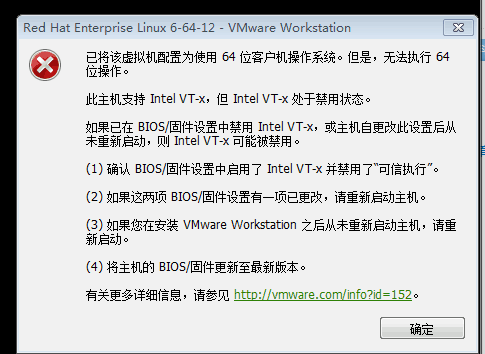
解决方案一:
进入bios
以华硕主板为例: UEFI 没见过:1 见过:6
UEFI 支持GPT分区表,对4T以上硬盘支持比较好。 intel 和微软 一起研发
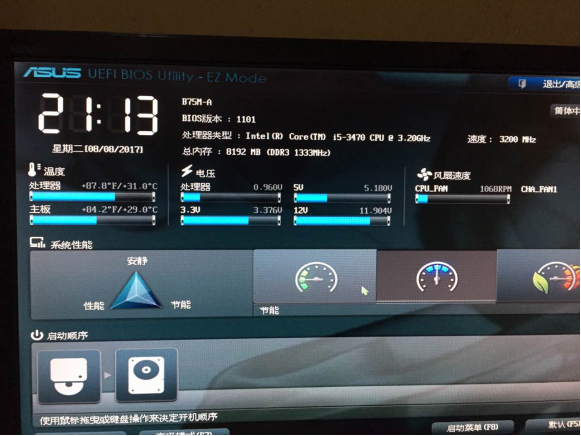
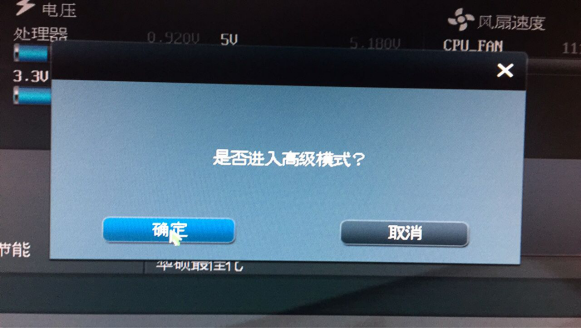
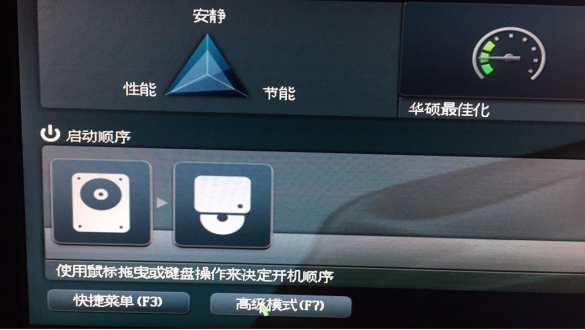

步骤分析:
进入高级模式---进入高级菜单----开启intel虚拟技术
解决方案二:
传统的BIOS界面,找到这个
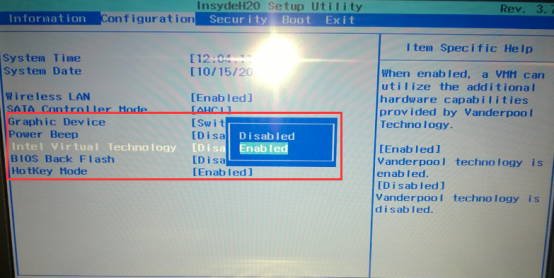
F10保存退出
注意一点:
操作系统必须是RHEL6 64位以上, RHEL6 32不能安装KVM
6.开始安装kvm虚拟机
(1)安装KVM模块、管理工具和libvirt,命令行安装:
yum install qemu-kvm libvirt libguestfs-tools virt-install virt-manager libvirt-python -y
插件解释:
qemu-kvm : kvm主程序, KVM虚拟化模块
virt-manager: KVM图形化管理工具
libvirt: 虚拟化服务
libguestfs-tools : 虚拟机的系统管理工具
virt-install : 安装虚拟机的实用工具 。比如 virt-clone克隆工具就是这个包安装的
libvirt-python : python调用libvirt虚拟化服务的api接口库文件
如果想要查看扩展包的详细信息
方法一:
yum info 扩展包的名称
方法二:
rpm -pqi libguestfs-tools-c-1.36.3-6.el7.x86_64.rpm
7、安装完kvm后启动服务
systemctl start libvirtd (开启虚拟化服务)
systemctl enable libvirtd (设置libvirtd服务开机自启)
systemctl is-enabled libvirtd (查看是不是开机自启)
确定正确加载kvm 模块
lsmod | grep kvm(出现以下效果就OK了)
kvm_intel 170086 0
kvm 566340 1 kvm_intel
irqbypass 13503 1 kvm
8、使用命令:virt-manager 建立虚拟机
将kvm管理工具从英文界面,切换成中文界面:
echo $LANG(会显示当前的界面版本)
如果不是设置成中文的
LANG='zh_CN.UTF-8'
virt-manager
如果你物理机系统是最小化安装的,没有图形界面,那么virt-manager命令是无法调出图形界面的。需要执行以下命令,来安装图形界面。
yum group list
yum group install "Server with GUI"
reboot
9、执行virt-manager后,弹出如下界面:
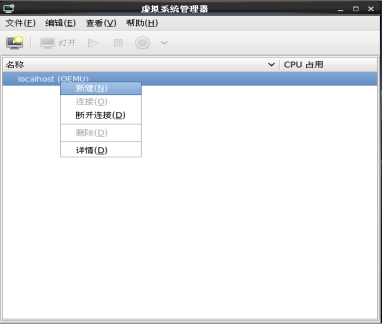
右击localhost(QEMU)后,点击“新建”就可以跟据向导,安装一个新的虚拟机
如果中间无法识别你的镜像,可以上传一个镜像,给他指定一下
使用virsh命令配置网桥
1、查看virsh是属于哪个rpm包
rpm -qf /usr/bin/virsh
2、iface-bridge ens33 br0 网卡接口名 新建网桥名
virsh iface-bridge ens33 br0 --no-stp
3、手动添加DNS进网络配置
echo 'DNS1=8.8.8.8' >> /etc/sysconfig/network-scripts/ifcfg-br0
4、重启网卡服务
systemctl restart network.service
5、测试br0
ifconfig(查看IP)
ping g.cn(看是否可以ping通)
6、查看桥接的信息
brctl show
如果显示正常的话就成功了